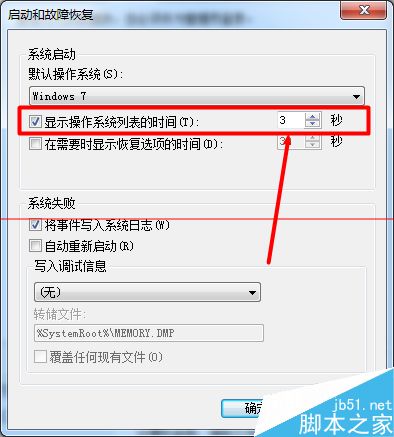啟動菜單是Windows必不可少的一部分,安裝多系統,或安裝各種一鍵還原工具,都需要用到。可是,如果啟動菜單停留時間過長,就會拖慢啟動速度,反而影響系統的體驗。’所以,如何設置啟動菜單的等待時間,讓我們真正用的舒服?
方法一 利用msconfig
1、按Windows系統徽標鍵+R,打開“運行”窗口,輸入msconfig後回車。
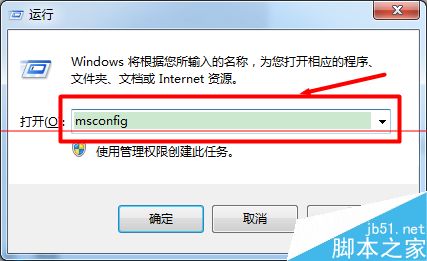
2、這時,“系統配置”窗口打開。切換到“引導”選項卡,然後在下面的“超時”框中設置等待時間。等待時間一般設置在3~5秒,這樣既可以保證啟動時間,又可以有充足的時間作出選擇。
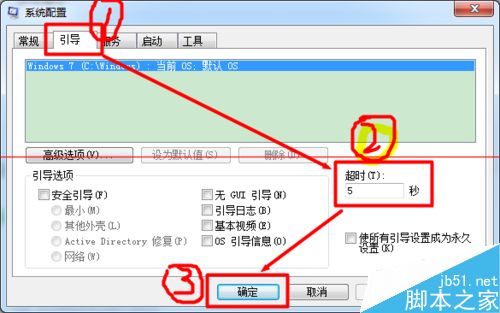
3、確定後,即設置成功,新的啟動時間生效。我們可以在這裡選擇立即重啟,也可以不急著重啟。下次啟動系統後,就可以看到效果了。

方法二 利用系統屬性
1、右擊桌面上的“計算機”圖標,選擇“屬性”。
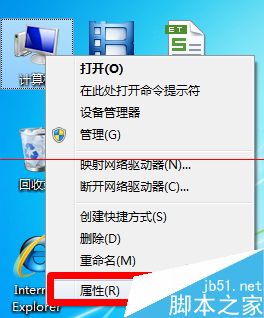
2、此時打開系統屬性窗口。點擊左邊的“高級系統設置”。
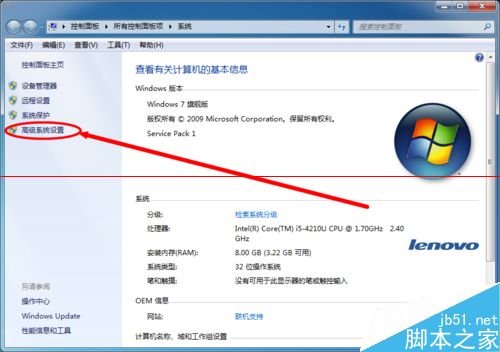
3、切換到“高級”選項卡,然後,點擊“啟動和故障恢復”中的“設置”。
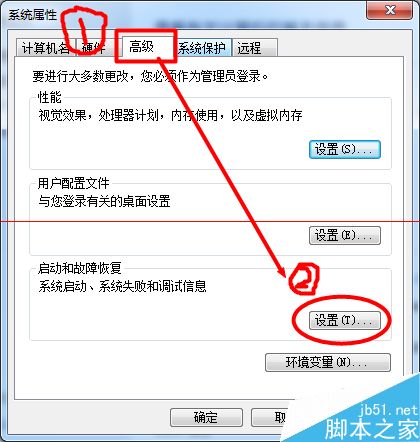
4、在“顯示操作系統列表的時間”中,設置等待時間。等待時間一般設置在3~5秒,這樣既可以保證啟動時間,又可以有充足的時間作出選擇。一路確定,即可生效。